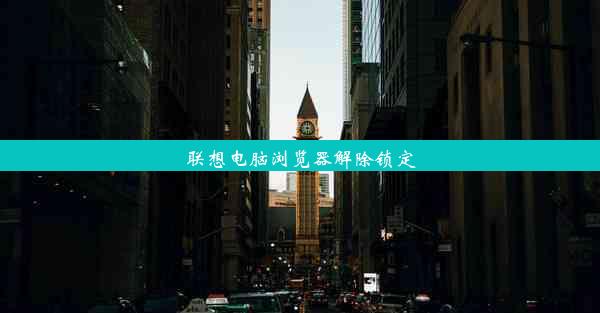Chrome扩展程序打不开(chrome扩展程序没反应)
 谷歌浏览器电脑版
谷歌浏览器电脑版
硬件:Windows系统 版本:11.1.1.22 大小:9.75MB 语言:简体中文 评分: 发布:2020-02-05 更新:2024-11-08 厂商:谷歌信息技术(中国)有限公司
 谷歌浏览器安卓版
谷歌浏览器安卓版
硬件:安卓系统 版本:122.0.3.464 大小:187.94MB 厂商:Google Inc. 发布:2022-03-29 更新:2024-10-30
 谷歌浏览器苹果版
谷歌浏览器苹果版
硬件:苹果系统 版本:130.0.6723.37 大小:207.1 MB 厂商:Google LLC 发布:2020-04-03 更新:2024-06-12
跳转至官网

一、问题概述
Chrome扩展程序是许多用户提高浏览器使用体验的重要工具。有时用户会遇到扩展程序打不开或无反应的情况。本文将针对这一问题,提供一系列解决方案。
二、检查扩展程序权限
我们需要检查扩展程序是否具有正确的权限。打开Chrome浏览器,点击右上角的三个点,选择更多工具中的扩展程序。在扩展程序页面中,找到问题扩展程序,查看其权限设置。如果权限被限制,请尝试修改权限设置,确保扩展程序可以正常访问所需资源。
三、更新Chrome浏览器
有时,Chrome浏览器版本过低可能导致扩展程序无法正常工作。请检查您的Chrome浏览器是否为最新版本。如果不是,请前往Chrome官网下载最新版本的浏览器进行更新。
四、重置Chrome扩展程序
如果上述方法无法解决问题,可以尝试重置Chrome扩展程序。在扩展程序页面中,找到重置所有扩展程序按钮,点击后系统会自动关闭所有扩展程序,并在下次启动Chrome时恢复默认状态。
五、清理浏览器缓存
浏览器缓存可能会影响扩展程序的正常运行。您可以尝试清理Chrome浏览器的缓存。在地址栏输入chrome://settings/clearBrowserData,在弹出的窗口中选择清除浏览数据,勾选缓存选项,然后点击清除数据。
六、检查浏览器插件冲突
有时,多个扩展程序之间可能会发生冲突,导致某个扩展程序无法正常工作。您可以尝试禁用其他扩展程序,看是否能够解决问题。如果问题解决,可以逐一启用扩展程序,找出冲突的扩展程序。
七、重新安装扩展程序
如果以上方法都无法解决问题,可以尝试重新安装扩展程序。在扩展程序页面中卸载问题扩展程序,然后前往扩展程序的官方网站或Chrome Web Store重新下载并安装。
八、寻求官方支持
如果以上方法都无法解决问题,建议您联系扩展程序的官方支持。在扩展程序的官方网站或Chrome Web Store上,通常可以找到官方的联系方式。向官方反馈问题,寻求专业的技术支持。
Chrome扩展程序打不开或无反应的情况,可能是由于权限设置、浏览器版本、缓存问题、插件冲突等原因造成的。通过检查权限、更新浏览器、重置扩展程序、清理缓存、检查插件冲突、重新安装扩展程序以及寻求官方支持等方法,您可以有效地解决这一问题。希望本文能帮助到遇到相同问题的用户。